
根據小伙伴們的反饋以及小編自己的觀察,發現win7系統打開網頁后任務欄不顯示的問題是很多朋友的困擾,小編也算對電腦系統的部分問題了解的比較清楚,所以認為win7系統打開網頁后任務欄不顯示的問題還是比較容易處理的,最近有不少用戶到本站咨詢win7系統打開網頁后任務欄不顯示的問題該怎么處理。其實只需要1、右鍵點擊“任務欄”,出現菜單,選擇“屬性”; 2、出現“任務欄和開始菜單屬性”,將“自動隱藏任務欄”前面的對號去掉,點擊確定;的步驟即可完美解決,下面就是win7系統打開網頁后任務欄不顯示的具體操作流程了,不會的朋友趕快學習一下吧!
具體方法如下:
1、右鍵點擊“任務欄”,出現菜單,選擇“屬性”;
2、出現“任務欄和開始菜單屬性”,將“自動隱藏任務欄”前面的對號去掉打開網頁任務欄沒有了,點擊確定;
3、重新打開IE,看看是否還遮住任務欄。如果還是沒有解決;

4、打開IE瀏覽器,找到上面的菜單中“工具”;
5、點擊工具,查看“全屏顯示”前面是否有對號,如果有對號,請去掉或者按F11鍵(直接按F11鍵);
然后重新打開IE,查看任務欄是否還是被遮住:如果還是被遮住,看看剛才的去掉全屏顯示的操作是否起作用。如果全屏顯示還是被打上對號打開網頁任務欄沒有了,應該注冊表被鎖定了,導致操作沒有起作用。請繼續看下面的操作。

6、使用快捷鍵“+R”(鍵就是鍵盤上帶有“窗口圖標”的鍵),出現“運行”,輸入“”;
注意:你必須擁有管理員權限。
7、出現“注冊表編輯器”界面,找到下面的路徑:【et 】在右邊可以看到,數值數據是yes,這個就是管IE全屏設置的注冊表;
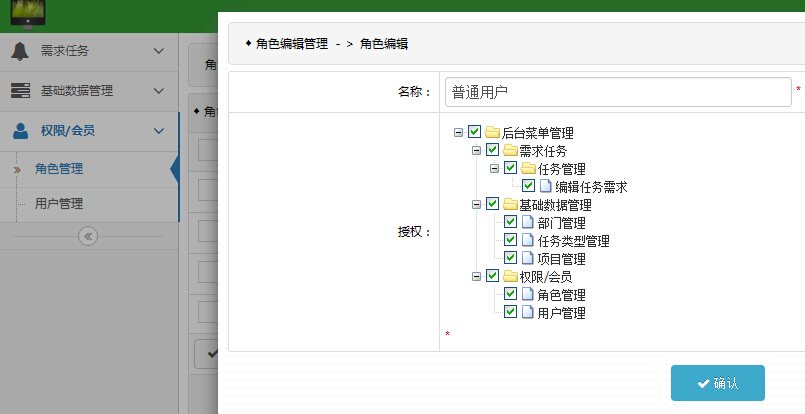
8、右鍵單擊“Main”,選擇“權限”;
9、出現“Main的權限”界面,可以在組或用戶名中看到只有,而且只有可讀權限。點擊右下角的“高級”;
注意:只有可讀權限,導致步驟5的操作沒有成功。
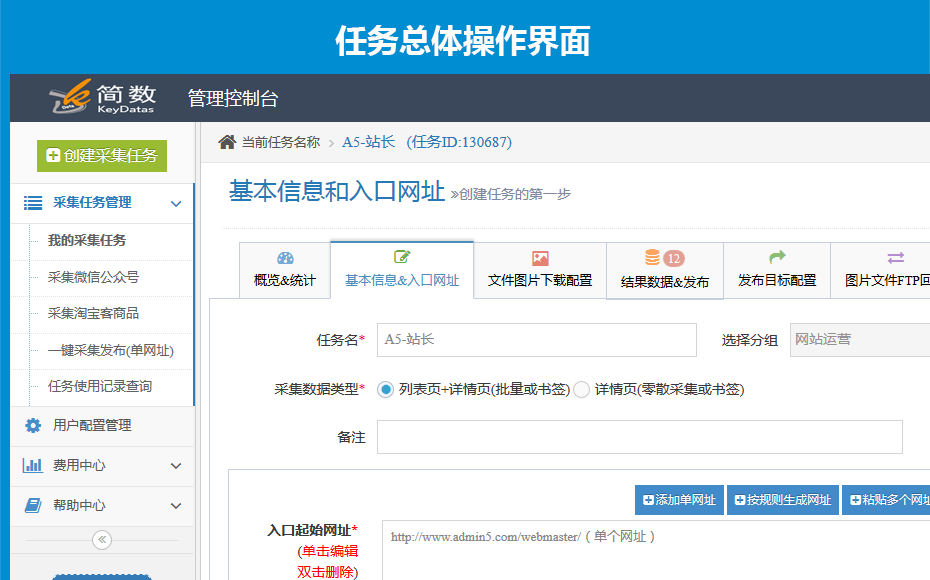
10、出現“Main的高級安全設置”界面,點擊上面的“所有者”;
1.如果當前的所有者是你的登陸帳戶,請直接進行步驟11
2.如果當前的所有者是使,在將所有者更改為中選中你自己的帳戶(你的帳戶必須有管理員權限)
3.選上“替換子容器和對象的所有者”
4.點擊確定

11、返回到“Main的權限”界面,將權限設置完全控制,點擊應用和確定;
注意:也可以恢復到默認的權限,這里就不說了。
12、然后重復步驟5就可以了。打開IE后,就會發現任務欄不會被遮住了。
以上教程內容分享win7打開網頁后任務欄不顯示解決方法,碰到一樣故障問題時,不妨參考本教程來解決吧。
通過小編的解答,大家都知道該怎么解決win7系統打開網頁后任務欄不顯示的解決方法了吧有碰到這樣問題的用戶們不妨可以按照上面的方法步驟來進行解決吧,相信可以幫助到大家。